Habilitar o deshabilitar Credential Guard en Windows 10
Publicado: 2018-08-24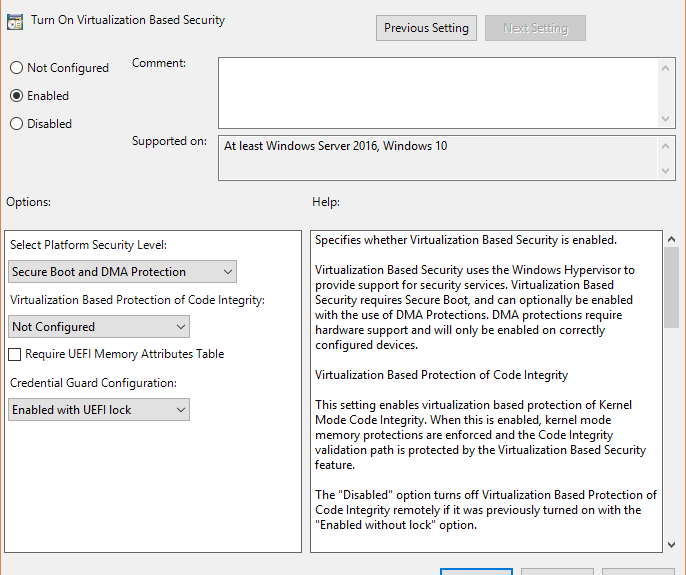
Habilitar o deshabilitar Credential Guard en Windows 10: Windows Credential Guard usa seguridad basada en virtualización para aislar secretos de modo que solo el software del sistema privilegiado pueda acceder a ellos. El acceso no autorizado a estos secretos puede dar lugar a ataques de robo de credenciales, como Pass-the-Hash o Pass-The-Ticket. Windows Credential Guard previene estos ataques al proteger los hashes de contraseña NTLM, los vales de concesión de vales de Kerberos y las credenciales almacenadas por las aplicaciones como credenciales de dominio.
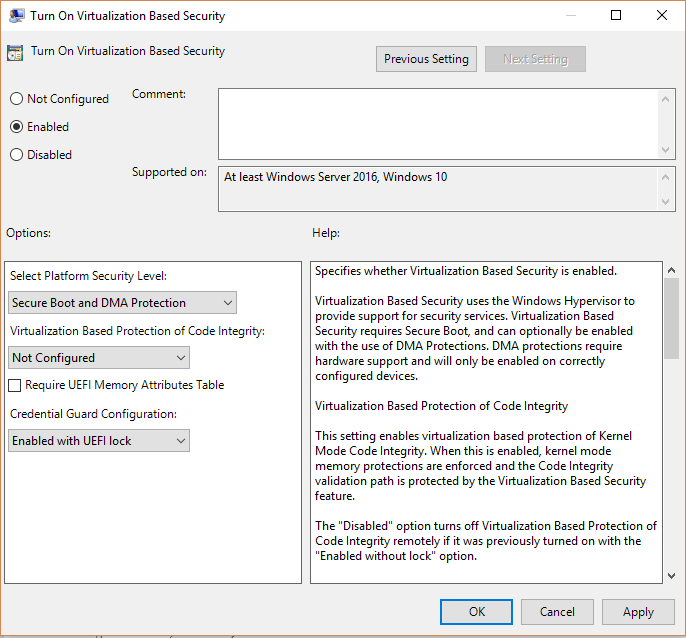
Al habilitar Windows Credential Guard, se proporcionan las siguientes características y soluciones:
seguridad de hardware
Seguridad basada en virtualización
Mejor protección contra amenazas persistentes avanzadas
Ahora que conoce la importancia de Credential Guard, definitivamente debe habilitarlo para su sistema. Entonces, sin perder tiempo, veamos cómo habilitar o deshabilitar Credential Guard en Windows 10 con la ayuda del tutorial que se detalla a continuación.
Contenido
- Habilitar o deshabilitar Credential Guard en Windows 10
- Método 1: habilite o deshabilite Credential Guard en Windows 10 usando el Editor de directivas de grupo
- Método 2: habilite o deshabilite Credential Guard en Windows 10 usando el Editor del Registro
- Habilitar o deshabilitar Credential Guard en Windows 10
- Deshabilitar Credential Guard en Windows 10
Habilitar o deshabilitar Credential Guard en Windows 10
Asegúrate de crear un punto de restauración en caso de que algo salga mal.
Método 1: habilite o deshabilite Credential Guard en Windows 10 usando el Editor de directivas de grupo
Nota: este método solo funciona si tiene Windows Pro, Education o Enterprise Edition. Para los usuarios de la versión de Windows Home, omita este método y siga el siguiente.
1.Presione la tecla de Windows + R, luego escriba regedit y presione Enter para abrir el Editor de directivas de grupo.
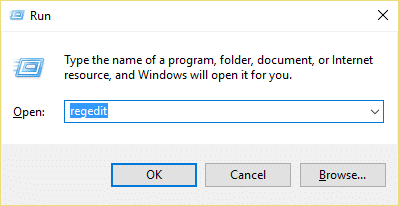
2. Navegue a la siguiente ruta:
Configuración de la computadora > Plantillas administrativas > Sistema > Device Guard
3.Asegúrese de seleccionar Device Guard que en el panel derecho de la ventana, haga doble clic en la política "Activar seguridad basada en virtualización" .
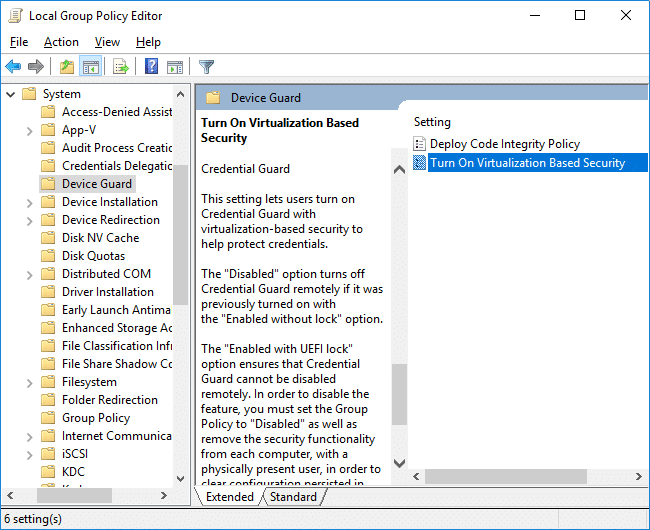
4. En la ventana Propiedades de la política anterior, asegúrese de seleccionar Habilitado.
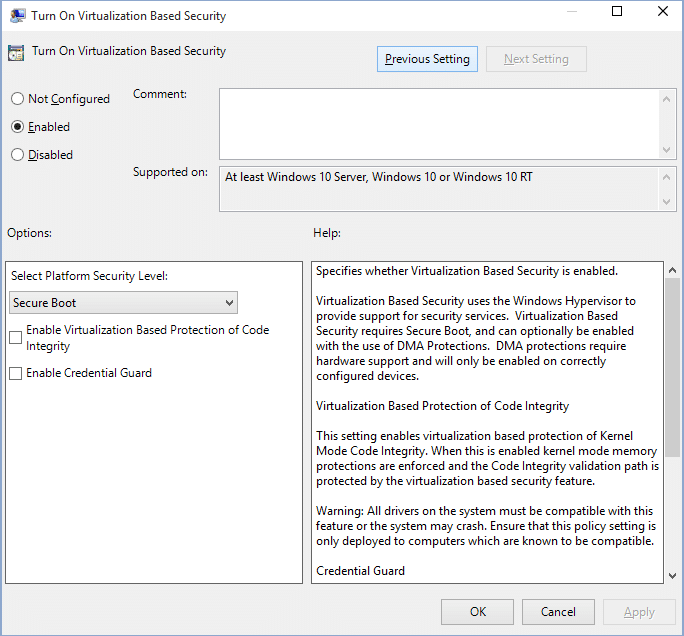
5. Ahora, en el menú desplegable " Seleccionar nivel de seguridad de la plataforma ", seleccione Arranque seguro o Arranque seguro y protección DMA .

6. A continuación, en el menú desplegable " Configuración de Credential Guard ", seleccione Habilitado con bloqueo UEFI . Si desea desactivar Credential Guard de forma remota, elija Habilitado sin bloqueo en lugar de Habilitado con bloqueo UEFI.
7.Una vez que haya terminado, haga clic en Aplicar seguido de Aceptar.
8.Reinicie su PC para guardar los cambios.
Método 2: habilite o deshabilite Credential Guard en Windows 10 usando el Editor del Registro
Credential Guard utiliza funciones de seguridad basadas en virtualización que deben habilitarse primero desde la función de Windows antes de poder habilitar o deshabilitar Credential Guard en el Editor del Registro. Asegúrese de usar solo uno de los métodos enumerados a continuación para habilitar las funciones de seguridad basadas en virtualización.
Agregue las características de seguridad basadas en la virtualización utilizando Programas y características
1.Presione la tecla de Windows + R, luego escriba appwiz.cpl y presione Entrar para abrir Programa y características.
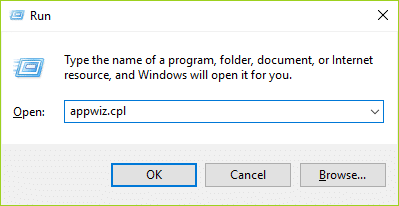
2.Desde la ventana de la izquierda, haga clic en " Activar o desactivar las funciones de Windows ".
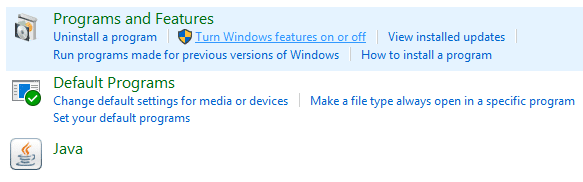
3.Busque y expanda Hyper-V y luego expanda de manera similar la Plataforma Hyper-V.
4. En la plataforma Hyper-V, marque la casilla " Hipervisor Hyper-V ".
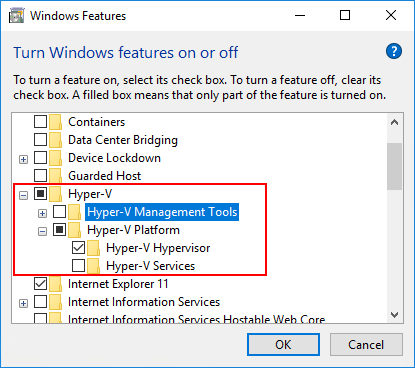
5.Ahora desplácese hacia abajo y marque "Modo de usuario aislado" y haga clic en Aceptar.
Agregue las funciones de seguridad basadas en la virtualización a una imagen sin conexión mediante DISM
1.Presione la tecla de Windows + X y luego seleccione Símbolo del sistema (Administrador).
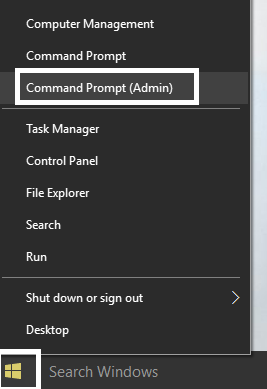
2.Escriba el siguiente comando en cmd para agregar el hipervisor Hyper-V y presione Enter:
dism /image:<nombre de archivo WIM> /Enable-Feature /FeatureName:Microsoft-Hyper-V-Hypervisor /all O dism /En línea /Habilitar-Característica:Microsoft-Hyper-V /Todos
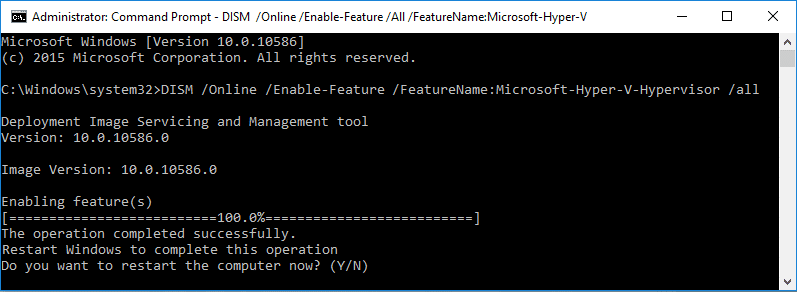

3. Agregue la función Modo de usuario aislado ejecutando el siguiente comando:
dism /image:<nombre de archivo WIM> /Enable-Feature /FeatureName:IsolatedUserMode O dism /Online /Enable-Feature /FeatureName:ModoUsuarioAislado
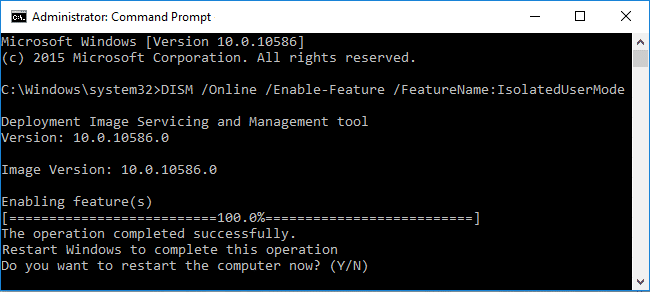
4. Una vez que haya terminado, puede cerrar el símbolo del sistema.
Habilitar o deshabilitar Credential Guard en Windows 10
1.Presione la tecla de Windows + R, luego escriba regedit y presione Entrar para abrir el Editor del Registro.
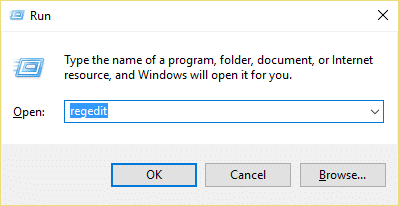
2. Navegue hasta la siguiente clave de registro:
HKEY_LOCAL_MACHINE\Sistema\CurrentControlSet\Control\DeviceGuard
3.Haga clic derecho en DeviceGuard y luego seleccione Nuevo > Valor DWORD (32 bits).
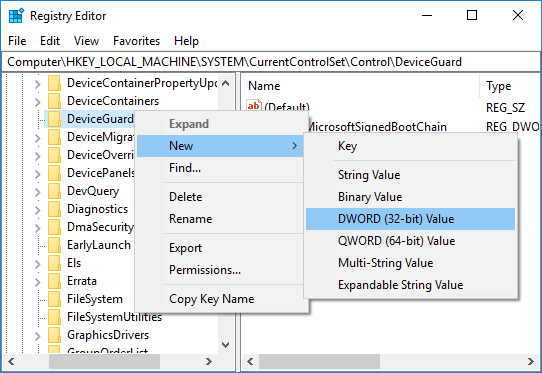
4. Nombre este DWORD recién creado como EnableVirtualizationBasedSecurity y presione Enter.
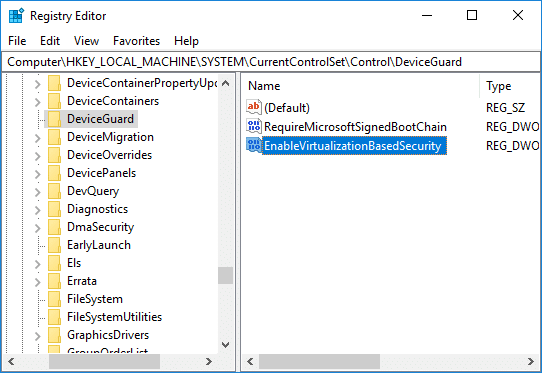
5.Haga doble clic en EnableVirtualizationBasedSecurity DWORD y luego cambie su valor a:
Para habilitar la seguridad basada en virtualización: 1
Para deshabilitar la seguridad basada en virtualización: 0
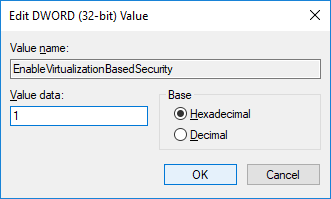
6. Ahora, nuevamente, haga clic con el botón derecho en DeviceGuard, luego seleccione Nuevo> Valor DWORD (32 bits) y nombre este DWORD como RequirePlatformSecurityFeatures , luego presione Enter.
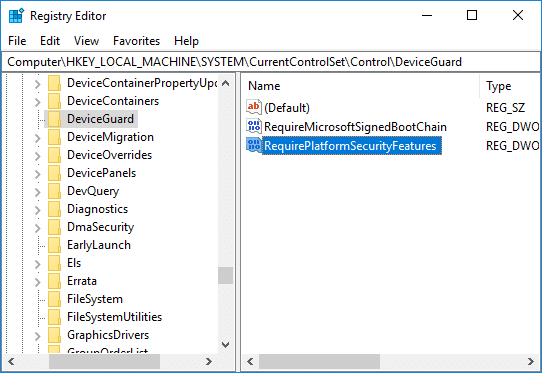
7.Haga doble clic en RequirePlatformSecurityFeatures DWORD y cambie su valor a 1 para usar Secure Boot solamente o configúrelo en 3 para usar Secure Boot y protección DMA.

8.Ahora navegue hasta la siguiente clave de registro:
HKEY_LOCAL_MACHINE\Sistema\CurrentControlSet\Control\LSA
9.Haga clic derecho en LSA, luego seleccione Nuevo > Valor DWORD (32 bits) , luego nombre este DWORD como LsaCfgFlags y presione Enter.
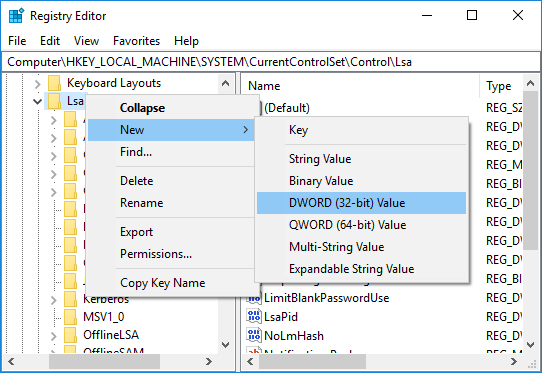
10.Haga doble clic en LsaCfgFlags DWORD y cambie su valor según:
Deshabilitar Credential Guard: 0
Habilitar Credential Guard con bloqueo UEFI: 1
Habilitar Credential Guard sin bloqueo: 2
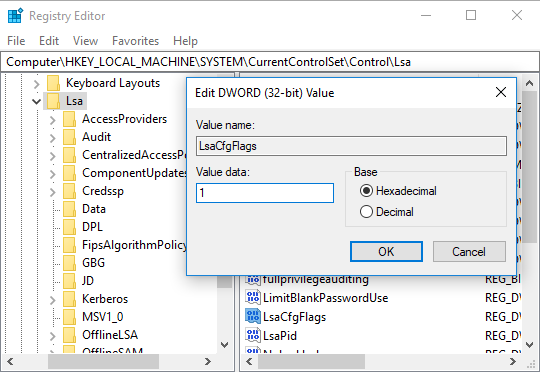
11.Una vez terminado, cierre el Editor del Registro.
Deshabilitar Credential Guard en Windows 10
Si Credential Guard se habilitó sin UEFI Lock, entonces puede deshabilitar Windows Credential Guard usando la herramienta de preparación de hardware Device Guard y Credential Guard o el siguiente método:
1.Presione la tecla de Windows + R, luego escriba regedit y presione Entrar para abrir el Editor del Registro.
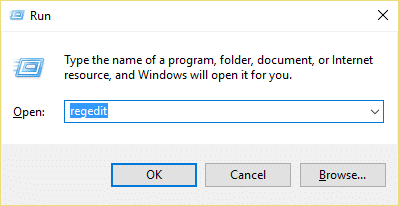
2. Navegue y elimine las siguientes claves de registro:
HKEY_LOCAL_MACHINE\Sistema\CurrentControlSet\Control\LSA\LsaCfgFlags HKEY_LOCAL_MACHINE\Software\Policies\Microsoft\Windows\DeviceGuard\EnableVirtualizationBasedSecurity HKEY_LOCAL_MACHINE\Software\Policies\Microsoft\Windows\DeviceGuard\RequirePlatformSecurityFeatures
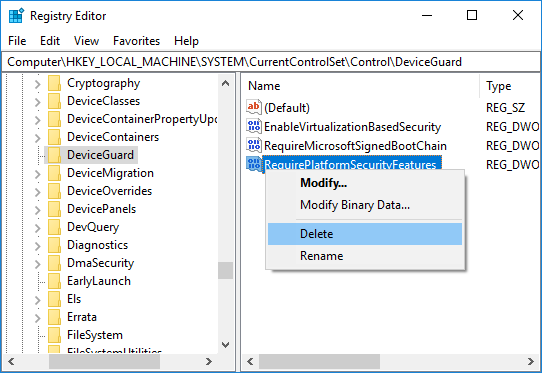
3. Elimine las variables EFI de Windows Credential Guard mediante bcdedit . Presione la tecla de Windows + X y luego seleccione Símbolo del sistema (Administrador).
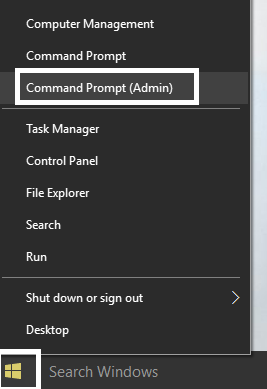
4.Escriba el siguiente comando en cmd y presione Enter:
montajevol X: /s
copie %WINDIR%\System32\SecConfig.efi X:\EFI\Microsoft\Boot\SecConfig.efi /Y
bcdedit /create {0cb3b571-2f2e-4343-a879-d86a476d7215} /d "DebugTool" /aplicación osloader
bcdedit /set {0cb3b571-2f2e-4343-a879-d86a476d7215} ruta "\EFI\Microsoft\Boot\SecConfig.efi"
bcdedit /set {bootmgr} secuencia de arranque {0cb3b571-2f2e-4343-a879-d86a476d7215}
bcdedit /establecer {0cb3b571-2f2e-4343-a879-d86a476d7215} opciones de carga DISABLE-LSA-ISO
bcdedit /establecer {0cb3b571-2f2e-4343-a879-d86a476d7215} partición del dispositivo = X:
montarvol X: /d5. Una vez que haya terminado, cierre el símbolo del sistema y reinicie su PC.
6.Acepte la indicación para deshabilitar Windows Credential Guard.
Recomendado:
- Permitir o impedir que los temas de Windows 10 cambien los iconos del escritorio
- Habilitar mensajes de estado detallados o muy detallados en Windows 10
- Habilitar o deshabilitar el modo de desarrollador en Windows 10
- Deshabilitar la reducción de calidad JPEG del fondo de escritorio en Windows 10
Eso es todo, ha aprendido con éxito Cómo habilitar o deshabilitar Credential Guard en Windows 10 , pero si todavía tiene alguna consulta sobre este tutorial, no dude en preguntarla en la sección de comentarios.
